Sposobnost će biti dostupna u timovima u prosincu.
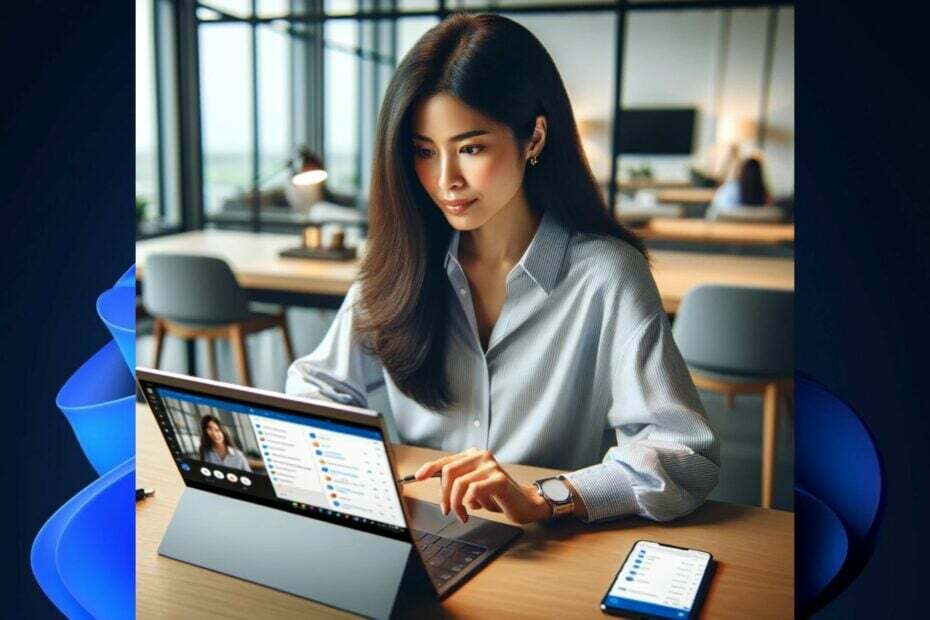
Microsoft Teams dobiva novu značajku za svoj dodatak Outlook Teams, prema najnovijem unosu u Plan puta za Microsoft 365. Nova značajka dolazi u obliku novog predloška koji će organizatorima omogućiti postavljanje detaljnih Teams sastanaka izravno u dodatku. Sastanci će se zatim pojaviti u kalendarima programa Outlook i Teams.
Značajka također predstavlja nove predloške za virtualne sastanke, webinar i gradske vijećnice, a oni će biti dostupan u padajućem izborniku sastanka Teams na kartici Kalendar u Outlooku s dodatkom Outlook Teams omogućeno
Novi predlošci sastanaka za Virtualni sastanak, Webinar i Gradsku vijećnicu dostupni su u padajućem izborniku sastanaka Teams na kartici Kalendar u Outlooku s omogućenim dodatkom Outlook Teams. To omogućuje organizatorima da postave te šire scenarije sastanaka Teams izravno unutar Outlooka i oni će se pojaviti na kalendarima u aplikacijama Outlook i Teams.
Microsoft
Ova značajka može biti dio novo Teams iskustvo
, budući da je Microsoft najavio da će nova verzija Teamsa postati novi zadani klijent za aplikaciju koja ide dalje. Tvrtka je obećala nove značajke za poboljšanje iskustva, a čini se da su korisnici Microsoft Teamsa poslastica.Novi predlošci dolaze u dodatak Outlook Teams: Zašto je to važno?
Novi predlošci, koji će debitirati u prosincu, omogućit će upraviteljima i organizatorima sastanaka veću kontrolu i fleksibilnost pri postavljanju Teams sastanaka.
Umjesto naprijed-natrag između Outlooka i Teamsa, novi predlošci u dodatku Outlook Teams omogućit će bržu prilagodbu sastanaka.
Osim toga, integracija između Outlooka i Teamsa znači da upravitelji neće morati brinuti o problemima prilikom dijeljenja pojedinosti na sastancima. Automatski će se pojaviti na Outlook i Teams kalendarima i svi iz organizacije moći će vidjeti pojedinosti sastanaka.
Za sada će novi predlošci biti objavljeni na desktop verzijama Teamsa i Outlooka, ali Microsoft bi ih mogao dodati i na mobilne uređaje, ako povratne informacije budu pozitivne.
Što mislite o tome?


